In questa guida proponiamo una lista di programmi per cambiare i colori elle immagini.
Il fotoritocco è una consuetudine che, ormai, sembra essere entrata di diritto nell’attività fotografica. Ovviamente il tocco esterno del fotografo può essere presente con modi e intensità diverse. per motivazioni puramente estetiche o artistiche. Per questo motivo, dunque, non è certo raro trovarsi davanti alla necessità di dovere cambiare un singolo elemento, come un determinato caso. In questo caso tutto il resto deve rimanere assolutamente immutato, andando a agire esclusivamente su una parte specifica. A dire il vero cambiare il colore di una sola sezione della foto rappresenta un’ attività abbastanza semplice, grazie anche alla possibilità di utilizzare dei programmi specifici e, cosa non meno interessante, gratis.
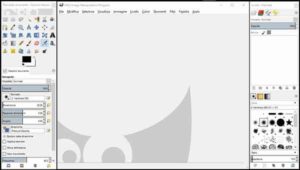
Tra i programmi maggiormente conosciuti c’è GIMP. Si tratta di una soluzione pensata per andare a sostituire Photoshop che permette tutte le operazioni di fotoritocco, tra cui proprio il cambio di colore all’interno delle immagini. Per eseguire l’operazione, il programma mette a disposizione due strumenti in particolare. Si tratta di Color Tool e della selezione Fuzzy, ossia bacchetta magica. A questo punto vediamo quali passaggi compiere per applicare concretamente il cambio colore. Per prima cosa è necessario caricare la foto sulla quale si intende lavorare. Fatto questo, si deve selezionare lo strumento selezione dalla toolbar per poi cliccare sull’immagine il colore che si desidera cambiare. Una volta evidenziato il confine della parte interessata, poi, è necessario ricorrere allo strumento di selezione del colore di sfondo e in primo piano, Foreground and Background Color, per selezionare il colore da utilizzare nella sostituzione. L’operazione termina con l’utilizzo di Fill, ossia lo strumento per il riempimento. Il colore, a questo punto, viene cambiato non appena si clicca su questo pulsante. Tutta l’operazione può essere effettuata anche con lo strumento che si trova accanto alla dicitura Fuzzy. In questo caso basterà cliccare sullo strumento e poi sul colore che si vuole cambiare. In modo automatico il programma metterà in evidenza tutte le sezioni della foto in cui quel colore è presente. Per concludere il passaggio sarà sufficiente selezionare il colore sostitutivo e utilizzare il pulsante di riempimento.
Tra i programmi da utilizzare per effettuare ritocchi sul colore delle immagini, poi, non deve essere dimenticato PhotoFiltre. Anzi, in questo caso ci si trova proprio davanti a uno strumento specifico per operare sui colori. Anche in questo caso, come in GIMP, il programma mette a disposizione due strumenti con cui lavorare. Si tratta di quello atto proprio a sostituire il colore e dello strumento bacchetta magica. Dopo avere caricato l’immagine, come è stato fatto con GIMP, si deve andare a recuperare lo strumento per la sostituzione che si trova nella scheda Adjust. Fatto questo ci si troverà davanti a una piccola scheda all’interno della quale è possibile scegliere tra Colore 1 e Colore 2. Grazie allo strumento, una volta premuto sul tasto Ok, si ottiene la sostituzione di tutte le parti con il colore selezionato in una volta sola. Come abbiamo accennato in precedenza, però, per ottenere lo stesso effetto è possibile anche utilizzare lo strumento bacchetta magica che si trova nella casella degli strumenti. In questo caso basta cliccare sul colore che si desidera cambiare e su quello che si intende utilizzare, per poi selezionare le funzione Fill per riempire le parti interessate.
Cambiare i colori nelle immagini risulta essere quindi un’operazione piuttosto semplice e veloce con questi programmi.